Tabl cynnwys
- Mae diweddariadau Windows yn aml yn helaeth ac mae angen llawer o amser i'w gosod, felly mae'n well gadael i'ch cyfrifiadur wneud hyn yn awtomatig.
- Weithiau, efallai y bydd diweddariad yn sownd ar 0% am a amser hir (fel am awr neu ddwy), yna neidio'n sydyn i ganran uwch.
- Mae ailgychwyn gwasanaeth diweddaru Windows yn achub bywyd i lawer o bobl.
- I atgyweirio Gwallau Diweddaru Windows, Lawrlwythwch Offeryn Atgyweirio Fortect PC.
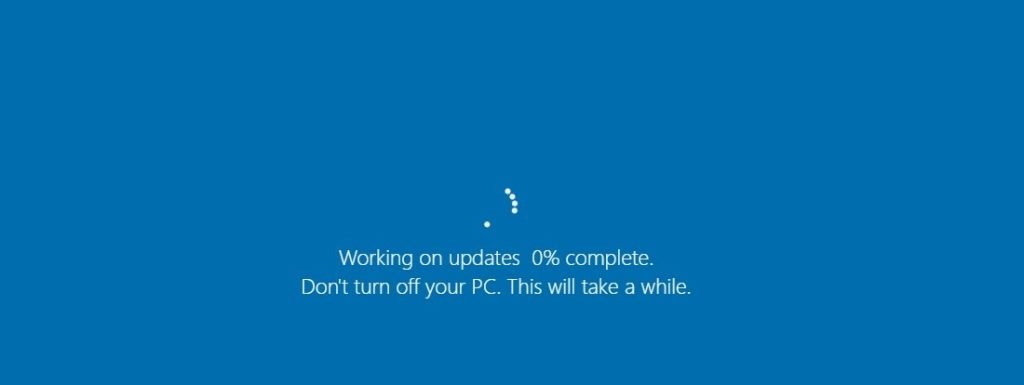 5>Diweddariad Windows yn ganolog i ddiogelwch eich system Windows. Ond mae'n aml yn cael ei anwybyddu. Os dilynwch y sgript yn gywir, gall ffenestri fod yn system gadarn iawn, trwy garedigrwydd clytiau diogelwch rheolaidd, atebion poeth, a diweddariadau meddalwedd.
5>Diweddariad Windows yn ganolog i ddiogelwch eich system Windows. Ond mae'n aml yn cael ei anwybyddu. Os dilynwch y sgript yn gywir, gall ffenestri fod yn system gadarn iawn, trwy garedigrwydd clytiau diogelwch rheolaidd, atebion poeth, a diweddariadau meddalwedd.Heb y nodwedd ddiogelwch hon, bydd eich system yn agored i dyllau diogelwch a chwilod. Mae Windows yn gwella ei nodweddion yn barhaus, a gyda Windows 10, mae'r broses ddiweddaru yn llawer symlach.
Mae diweddariadau Windows yn gosod yn dawel yn y cefndir, ond weithiau, mae angen gwthio hynny i'w gwblhau oherwydd ychydig o faterion yn ymwneud â chlytio a chydnawsedd.
Efallai iddo ddatgysylltu o'r gweinydd neu arafu ar gyflymder malwen. Nid yw bob amser yn glir beth sy'n achosi'r problemau hyn, ond gallai fod yn unrhyw beth o Malware neu effeithiau parhaol Malware a oedd wedi'u dileu o'r blaen.
Windows 10 gall diweddariadau weithiau fynd yn sownd ar 0%. Os ydych chi'n profi'r broblem hon, cyfeiriwch at ein canllaw am help!
CyffredinMae Windows Update yn sownd ar 0%, mae yna ychydig o bethau y gallwch chi eu gwneud i geisio datrys y mater.
Yn gyntaf, gwnewch yn siŵr bod gennych chi gysylltiad rhyngrwyd sefydlog. Os yw eich cysylltiad yn ansefydlog, fe allai fod yn achosi'r broblem.
Nesaf, ceisiwch ailgychwyn eich cyfrifiadur ac yna gwirio am ddiweddariadau eto. Weithiau, gall ailgychwyn y broses yn syml ddatrys y broblem.
Beth mae'r gwall 0x800705b4 yn ei olygu?
Cod gwall yw'r cod gwall 0x800705b4 a gynhyrchir pan na all gwasanaeth Windows Update gwblhau ei dasgau oherwydd gwrthdaro â chymhwysiad neu wasanaeth arall. Gall ddigwydd pan fydd cymhwysiad neu wasanaeth trydydd parti yn ymyrryd â gwasanaeth Windows Update, gan ei atal rhag rhedeg yn iawn. Gall hyn ddigwydd hefyd pan fydd Windows Update yn ceisio gosod diweddariad sydd eisoes wedi'i osod ar eich cyfrifiadur neu pan fydd y system yn ceisio gosod diweddariad sy'n anghydnaws â'ch system. Er mwyn trwsio'r gwall hwn, mae angen nodi a datrys ffynhonnell y gwrthdaro. Gall hyn gynnwys analluogi neu ddadosod y rhaglen neu'r gwasanaeth sy'n achosi'r gwrthdaro, rhedeg peiriant datrys problemau Windows Update i nodi a thrwsio unrhyw broblemau, neu redeg sgan SFC i atgyweirio unrhyw ffeiliau system llygredig.
Rhesymau Pam Mae Windows Update yn mynd yn SowndMae yna sawl rheswm pam y gallai Windows Update fynd yn sownd yn ystod y broses lawrlwytho neu osod. Gall deall y rhesymau hyn eich helpu i ddatrys y broblem a'i datrys yn fwy effeithiol. Dyma rai rhesymau cyffredin pam mae Windows Update yn mynd yn sownd:
- Cysylltiad Rhyngrwyd Araf neu Ansefydlog: Gall cysylltiad rhyngrwyd araf neu ansefydlog achosi i broses Windows Update fynd yn sownd, gan fod y mae diweddariadau yn gofyn am gysylltiad sefydlog i'w lawrlwytho a'i osod yn iawn. Sicrhewch fod gennych gysylltiad rhyngrwyd dibynadwy wrth lawrlwytho diweddariadau.
- Digonol o Le ar y Disg: Yn aml mae diweddariadau Windows angen cryn dipyn o le ar y ddisg ar gyfer llwytho i lawr a gosod. Os nad oes digon o le am ddim ar eich cyfrifiadur, efallai y bydd y broses ddiweddaru yn mynd yn sownd. Sicrhewch fod gennych o leiaf 10GB o le rhydd cyn ceisio diweddaru eich system.
- Meddalwedd neu Wasanaethau Gwrthdaro: Gall rhai rhaglenni trydydd parti neu wasanaethau cefndir wrthdaro â phroses Diweddaru Windows, gan achosi iddo fynd yn sownd. Gall analluogi neu ddadosod meddalwedd sy'n gwrthdaro a rhoi'r gorau i wasanaethau cefndir nad ydynt yn hanfodol helpu i ddatrys y mater hwn.
- Ffeiliau Diweddaru Llygredig: Weithiau, gall y ffeiliau diweddaru a lawrlwythwyd gan Windows gael eu llygru, gan achosi'r broses ddiweddaru i fynd yn sownd. Yn rhedeg y Diweddariad WindowsGall Datryswr Problemau neu'r Gwiriwr Ffeiliau System (SFC) helpu i adnabod a thrwsio ffeiliau diweddaru llygredig.
- Materion Gwasanaeth Diweddaru Windows: Os nad yw gwasanaeth Windows Update yn rhedeg yn iawn neu wedi dod yn anymatebol, bydd y gall y broses ddiweddaru fynd yn sownd. Gall ailgychwyn gwasanaeth Windows Update helpu i ddatrys y mater hwn.
- Diweddariadau Anghydnaws neu Broblemaidd: Mewn rhai achosion, gall diweddariadau penodol fod yn anghydnaws â'ch system neu achosi problemau wrth osod, gan arwain at y diweddariad broses mynd yn sownd. Os ydych yn amau bod diweddariad penodol yn achosi'r broblem, gallwch geisio ei ddadosod neu ei guddio o'r rhestr o ddiweddariadau sydd ar gael.
- Drwgwedd neu Firysau: Gall meddalwedd faleisus neu firysau ymyrryd â'r Proses Windows Update trwy ddefnyddio adnoddau system neu yn effeithio'n uniongyrchol ar y ffeiliau diweddaru. Gall rhedeg sgan malware trylwyr a dileu unrhyw fygythiadau a ganfuwyd helpu i ddatrys y mater hwn.
- Gyrwyr System Hen ffasiwn: Gall gyrwyr system hen ffasiwn neu anghydnaws achosi gwrthdaro â phroses Windows Update, gan arwain at ei gael sownd. Gall diweddaru gyrwyr eich system i'r fersiynau diweddaraf helpu i ddatrys y mater hwn.
Drwy ddeall y rhesymau cyffredin hyn pam mae proses Windows Update yn mynd yn sownd, gallwch chi ddatrys problemau a datrys y mater yn fwy effeithiol, gan sicrhau bod eich system yn parhau i fod yn gyfoes adiogel.
Sut i drwsio Windows Update Yn Sownd ar 0%
Trwsio #1: Wait It Out
Atgyweiriad syml yw hwn, ond mae'n anodd iawn i lawer o bobl. Does neb yn hoffi aros. Ond weithiau, gall diweddariad fod yn sownd ar 0% am amser hir (fel am awr neu ddwy), yna neidio'n sydyn i ganran uwch.

Gallai'r mater ddatrys ei hun os bydd ychydig o arferir amynedd. Mae diweddariadau Windows yn tueddu i fod yn fawr weithiau, ac felly'n cymryd mwy o amser i'w gosod.

Fodd bynnag, os nad yw'r cynnydd yn newid dros ddiwrnod, gallai fod problem y bydd angen ei gwirio.
Trwsio #2: Rhedeg Datrys Problemau Windows Update
Mae'r ffaith bod Microsoft wedi creu Datryswr Problemau Windows Update yn dangos eu bod yn cydnabod bod problemau diweddaru yn bodoli.
Fel arfer, mae rhedeg Datrys Problemau Windows Update yn cymryd ychydig funudau i fynd drwyddo paramedrau'r system weithredu. Bryd hynny, bydd yn canfod problemau aros yn eich system ac yn cymhwyso atgyweiriadau yn awtomatig. Dyma un o'r atebion mwyaf syml sydd ar gael.
Cam #1
Ewch i dudalen cymorth Microsoft.
Cam #2
Lawrlwythwch yr offeryn Datrys Problemau ar gyfer Windows 10.
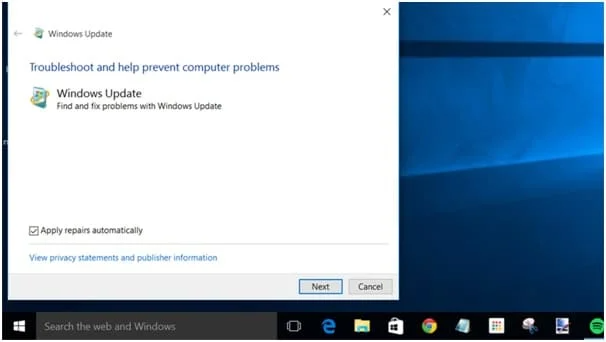
Cam #3
Cliciwch yr opsiwn “Gwneud Atgyweiriadau yn awtomatig” ar y naid datrys problemau.
Cam #4
Rhedwch y Datryswr Problemau.
Dyma le gwych i ddechrau os ydych chi'n sownd ar 0% pan lawrlwytho diweddariadau Windows, a hyd yn oed osnid yw'r offeryn yn datrys y mater, bydd yn rhoi gwybod i chi beth ydyw neu'n eich cyfeirio i'r cyfeiriad cywir.
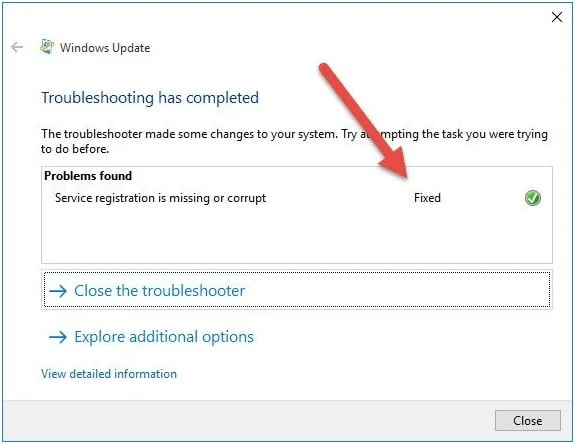
Trwsio #3: Ailgychwyn Gwasanaeth Diweddaru Windows
Ffefryn pawb atgyweiriad PC un maint i bawb. Ni fyddai ailgychwyn gwasanaeth diweddaru Windows mor boblogaidd pe na bai'n gweithio, ond mae wedi profi i fod yn ateb gwych i lawer o faterion PC. Mae hyd yn oed argymhellion ar negeseuon gwall ffenestri naid yn dweud wrthych am ailgychwyn.
Yn yr achos hwn, mae angen i chi ailgychwyn gwasanaeth Windows Update, yn bennaf os nad ydych wedi rhedeg diweddariadau ers amser maith.
Cam #1
Daliwch allweddi Windows + R i agor y blwch deialog run .
Cam # 2
Teipiwch “Services.msc” yn y gofod chwilio a gwasgwch Enter .

Cam #3 <6
Dewch o hyd i'r gwasanaeth “Windows Update” trwy lywio i waelod y rhestr gwasanaethau.
Cam #4
De-gliciwch “Windows Update” a dewiswch Stop . Bydd Diweddariadau Windows yn dod i ben.
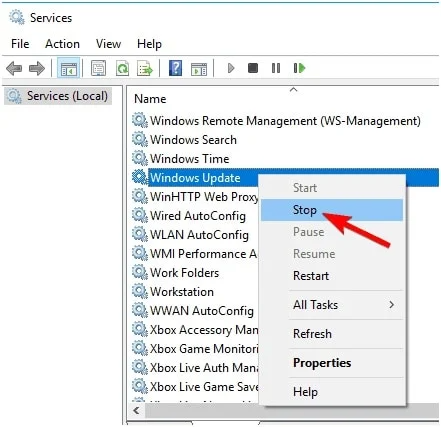
Cam #5
Nawr pwyswch Windows + E i agor Explorer.
Cam #6
llywiwch i'r cyfeiriadur canlynol: “C:WindowsSoftwareDistribution.”
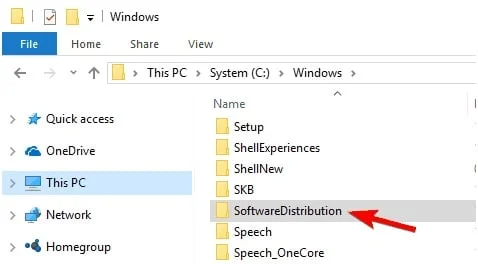
Cam #7
>Copïwch y cyfeiriad a'i gludo ar far cyfeiriad Windows Explorer i agor y Ffenestr.
Cam #8
Dewiswch bob ffeil drwy wasgu CTRL+ A , a gwasgwch yr allwedd DELETE .

Cam #9
Ailgychwyn eichcyfrifiadur.

Cam #10
Agorwch y ffenestr “ Gwasanaethau ” a darganfyddwch y “ Ddiweddariad Windows ” gwasanaeth.
Cam #11
De-gliciwch ar “ Windows Update ” a chliciwch ar Start .

Cam #12
Gwiriwch ei golofn “Statws” i weld a yw’n darllen “Rhedeg.” Dylai hyn ailgychwyn gwasanaeth diweddaru Windows.
Cam #13
Unwaith y gallwch ailgychwyn gwasanaeth diweddaru Windows, lansiwch y diweddariad Windows unwaith eto i weld a oes modd ei drwsio y mater.
Trwsio #4: Gwiriwch y Gofod Disg
Os yw'r system wedi rhedeg allan o le, ni fydd Windows Updates yn mynd ymlaen a gall achosi i'r diweddariad Windows fynd yn sownd ar 0 rhifyn. Gwiriwch fod gennych o leiaf 10GB o ofod disg cyn diweddaru.
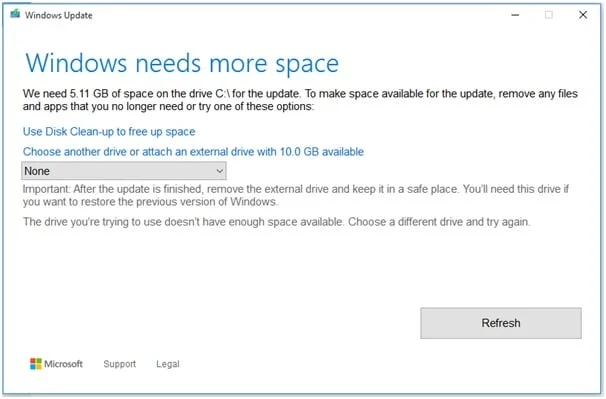
Os nad oes gennych le, gwnewch y canlynol:
Cam #1
Agor “Gosodiadau” a chliciwch ar “System.”
Cam #2
Cliciwch ar “Storio.” Mae gennych ddau opsiwn:
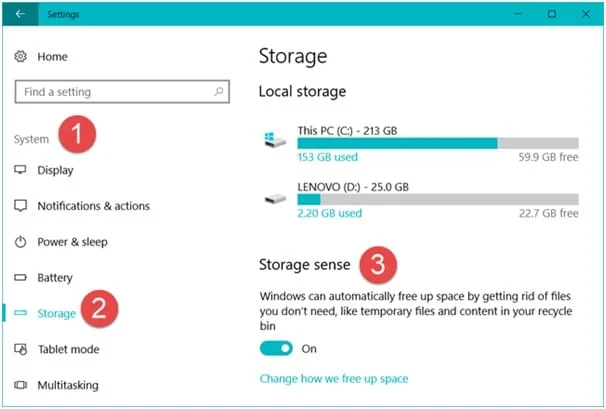
Cam #3
Un yw clicio “Rhyddhau lle nawr” a gwirio'r holl eitemau rydych am eu dileu.
Cam #4
Yr ail yw gwirio'r opsiwn "Dileu ffeiliau dros dro nad yw fy apiau yn eu defnyddio".
Cam #5
O dan “Storage Sense,” cliciwch ar “Newid sut rydym yn rhyddhau lle yn awtomatig.”
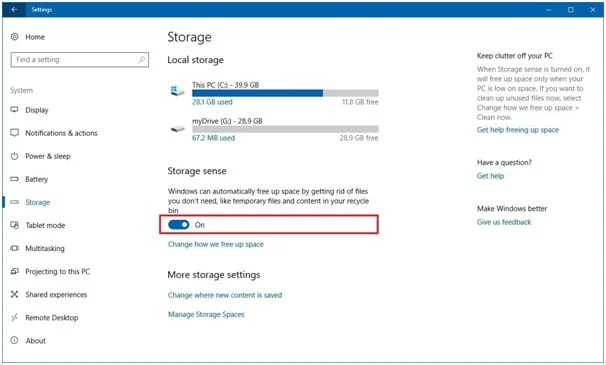
Cam #6
Ar y gwymplen, dewiswch yr opsiwn ar ba mor aml i ddileu. Mae'n amrywio o “1 diwrnod” i “60 diwrnod.”
Cam#7
Gallwch hefyd ddefnyddio meddalwedd trydydd parti i ryddhau mwy o le. Enghraifft yw CCleaner. Drwy glirio lle ar gyfer y diweddariadau newydd, dylai gael at drwsio diweddariadau Windows yn sownd materion.
Trwsio #5: Dros Dro Diffodd y Firewall Windows
Efallai y bydd Mur Tân Windows weithiau'n gweld diweddariadau Windows fel asiantau tramor a rhwystro eu lawrlwythiadau. Yn yr achos hwn, trowch oddi ar nodwedd Firewall Windows Defender dros dro, ond sicrhewch eich bod yn ei droi yn ôl ymlaen unwaith y bydd y diweddariad yn llwyddiannus. Dilynwch y camau hyn i ddiffodd Mur Tân Windows.
Cam #1
Wrth ddal yr allwedd Windows, pwyswch R . Mae hyn yn agor y blwch deialog rhediad.
Cam #2
Teipiwch “firewall.cpl” a gwasgwch Enter . Neu gallwch agor y “Panel Rheoli” a chlicio ar “Windows Firewall.”
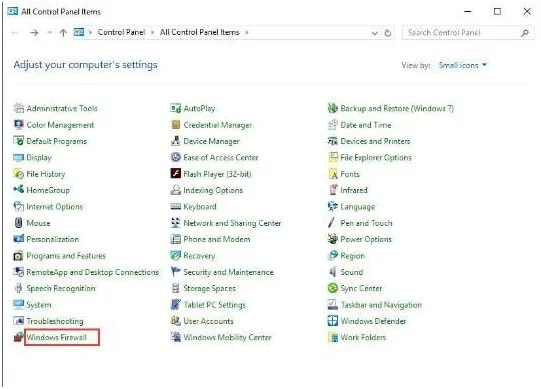
Cam #3
Fe welwch chi ffenestr Firewall Windows Defender nawr . Llywiwch i'r panel ar y chwith a chliciwch ar yr opsiwn “Trowch Wal Dân Windows ymlaen neu i ffwrdd” yn y dewin Firewall Windows.

Cam #4
In y ddau adran gosodiadau Rhwydwaith Cyhoeddus a Phreifat, gwiriwch yr opsiwn “Diffodd Windows Firewall (nid argymhellir) a chliciwch OK .
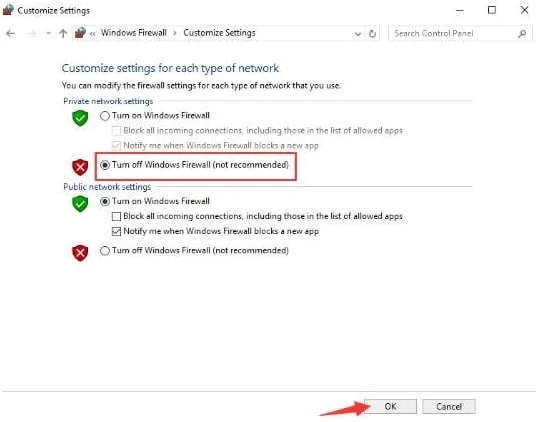
Cam #5
Nawr ewch yn ôl i “Windows Update” a chliciwch “Gwirio am ddiweddariadau.”
Trwsio #6: Analluogi Gwasanaethau Cefndir
Mae llawer o brosesau'n rhedeg yng nghefndir system Windows, sy'n yn gallu achosi yn hawddgwrthdaro a phroblemau yn y broses ddiweddaru. Gallai analluogi'r prosesau hyn fod yn gam defnyddiol i alluogi proses Windows Update i fod yn gyflawn. I analluogi prosesau nad ydynt yn hanfodol, dilynwch y camau hyn.
Cam #1
Agorwch y ddeialog Rhedeg drwy ddal yr allwedd Windows a gwasgwch R .
Cam #2
Teipiwch “msconfig” a gwasgwch Enter .<6 
Cam #3
Bydd y ffenestr “Ffurfweddu System” yn agor.
Cam #4
Cliciwch ar y tab “Gwasanaethau” yn y ffenestr.

Cam #5
Sgroliwch i waelod y rhestr a gwiriwch y “Cuddio opsiwn holl Wasanaethau Microsoft”.
Cam #6
Cliciwch “Analluogi Pawb” ac yna “OK” ar waelod ochr dde'r rhestr.

Cam #7
Ailgychwyn y PC er mwyn i'r newidiadau ddod i rym.
Cam #8<11
Ar ôl iddo ailgychwyn, ail-lansio Windows Update drwy fynd i “Diweddaru & Diogelwch” yn “Gosodiadau” a chlicio “Gwirio am ddiweddariadau.”
Cam #9
Arhoswch am Windows i wirio a lawrlwytho diweddariadau.

Cam #10
Ar ôl i'r diweddariadau gael eu cwblhau, Galluogi y gwasanaethau cefndir anabl drwy fynd yn ôl i “Cuddio holl Wasanaethau Microsoft” a chlicio “Galluogi Pawb.”
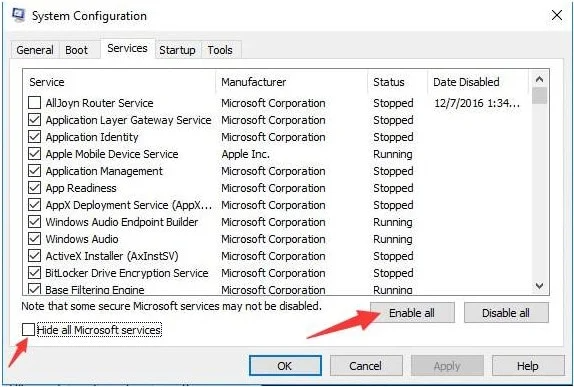
Trwsio #7: Rhedeg Gwiriwr Ffeiliau System Windows (SFC)
Un o'r rhai hawsaf a mwyaf effeithioldulliau y gall defnyddwyr Windows eu perfformio i drwsio'r diweddariad Windows 10 mater yn sownd yn rhedeg y SFC Windows. Gall ganfod ffeiliau system llwgr, gyrwyr, a ffeiliau gosod wedi'u llwytho i lawr a allai achosi i'r diweddariad Windows fynd yn sownd wrth lawrlwytho ar 0%.
Cam #1
Daliwch i lawr allwedd logo “Windows” a gwasgwch “R,” a theipiwch “cmd” yn y llinell orchymyn rhedeg. Daliwch y bysellau “ctrl a shifft” gyda'i gilydd a gwasgwch enter. Cliciwch “OK” ar y ffenestr nesaf i roi caniatâd gweinyddwr i'r anogwr gorchymyn.

Cam #2
Teipiwch “sfc /scannow” yn y gorchymyn ffenestr prydlon a gwasgwch enter. Arhoswch i'r SFC gwblhau'r sgan, cau'r anogwr gorchymyn ac ailgychwyn y cyfrifiadur trwy glicio ar fysell logo Windows a chlicio ar ailgychwyn.

Cam #3
5>Ar ôl i chi gael eich cyfrifiadur yn ôl ymlaen, gwiriwch i weld a allai hyn drwsio diweddariadau Windows yn sownd ar 0%.Cwestiynau Cyffredin
Beth i'w wneud os yw diweddariad Windows yn sownd wrth lawrlwytho?
Os yw diweddariad Windows yn sownd wrth lawrlwytho, mae yna ychydig o bethau y gallwch chi eu gwneud i geisio datrys y mater. Yn gyntaf, gallwch geisio ailgychwyn eich cyfrifiadur ac yna gwirio am ddiweddariadau eto. Gallwch geisio defnyddio'r offeryn Datrys Problemau Windows Update os nad yw hynny'n gweithio. Yn olaf, os nad yw'r naill na'r llall o'r opsiynau hynny'n gweithio, gallwch geisio gosod y diweddariadau â llaw.
Sut mae trwsio'r diweddariad Windows yn sownd ar 0?
Os yw eich

